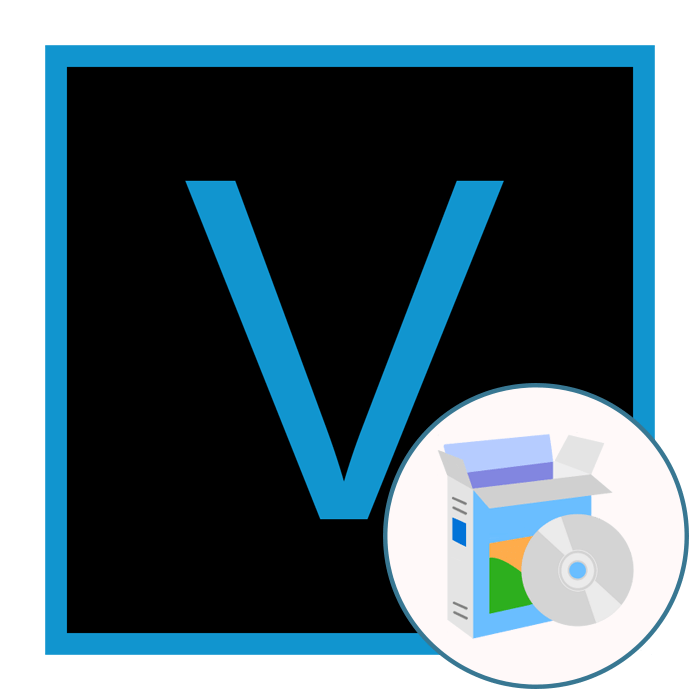
Многие начинающие пользователи, желающие освоить работу в популярном видеоредакторе Sony Vegas Pro, сталкиваются с вопросами касаемо установки этого обеспечения на компьютер. Начинаются они с момента выбора сборки для скачивания, потому мы решили представить подробную инструкцию, где вы найдете описание всех деталей и нюансов, возникающих во время выполнения инсталляции. В конце материала будут также представлены решения популярных трудностей, возникающих на стадии осуществления поставленной цели.
Устанавливаем Sony Vegas Pro на компьютер
Обычно установка любого софта проходит без проблем, однако разбираются с этим только те юзеры, кто ранее сталкивался с подобными задачами. Начинающие же могут запутаться на каком-либо этапе. Поэтому мы разделили всю процедуру на простые шаги с развернутыми объяснениями, чтобы все произвели инсталляцию быстро и без трудностей.
[ Туториал ] Как правильно установить Vegas Pro 11, быстро и легко
Шаг 1: Выбор и скачивание версии
В первую очередь необходимо загрузить сам инсталлятор, который скачает все нужные файлы из интернета и автоматически установит их на компьютер. На этом этапе самый главный вопрос — выбор подходящей версии, с чем мы и поможем разобраться далее:
- Перейдите по указанной выше ссылке на сайт Sony Vegas Pro.
- Ознакомьтесь с общей информацией по поводу каждой сборки, чтобы понять различия каждой. Далее определите версию и выберите опцию. Вы можете сразу приобрести полный комплект, обновить его до последней версии или загрузить демонстрационную сборку. После выбора останется только нажать на «Buy Now» или «Download». Теперь давайте разберем каждую доступную версию, чтобы вы могли понять, какую из них следует загружать:
ВерсияОписание Vegas Pro и Vegas Pro Edit Две стандартные сборки, однако вторая обладает более расширенной функциональностью, о чем написано на официальном сайте Vegas Pro 365 Сюда входит подписка на год, включающая абсолютно все дополнительные утилиты и плагины. Помимо этого, бесплатно предоставляются уроки по взаимодействию с софтом от лучших специалистов Vegas Pro Suite Полный пакет программного обеспечения с уникальными плагинами. Здесь же присутствуют и инструменты для записи DVD. Перечень уникальных дополнений тоже находится на сайте разработчика 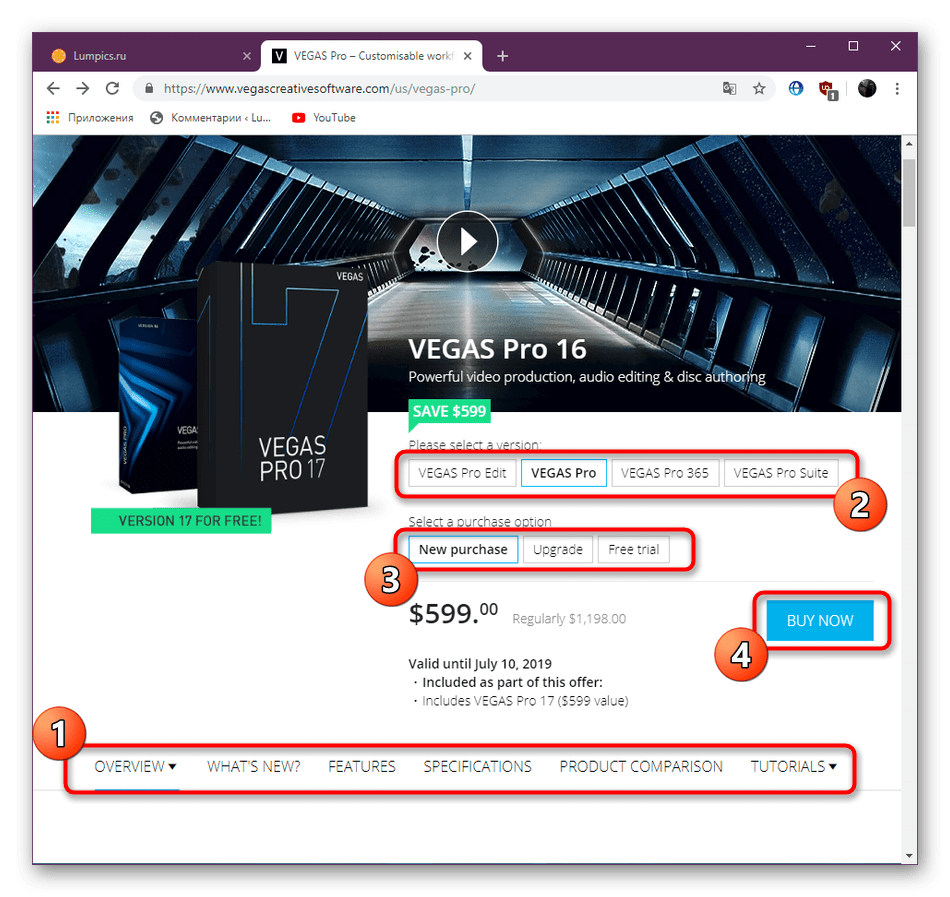
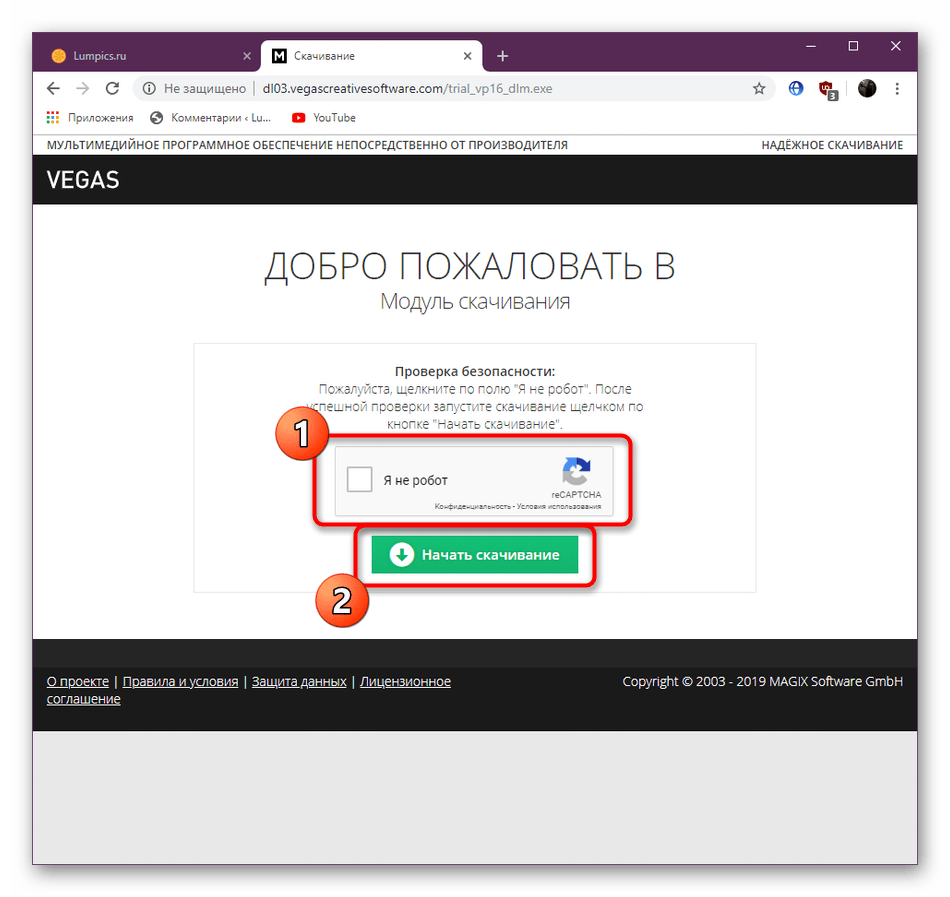
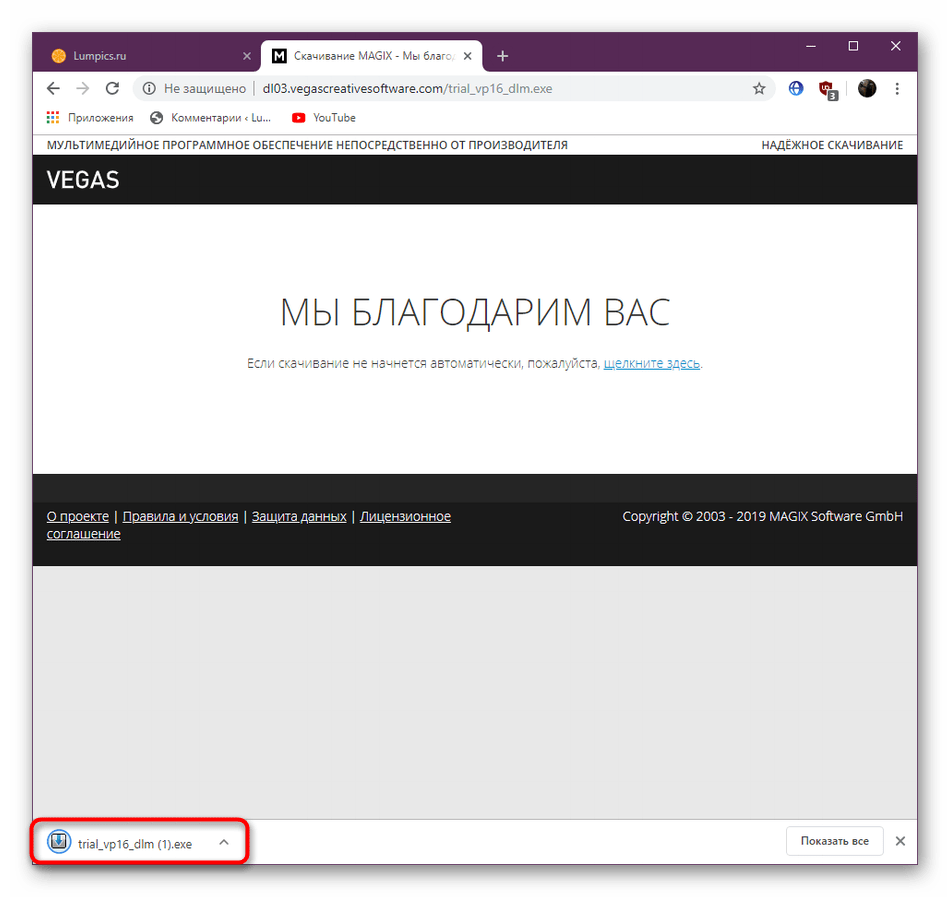
Скачивание и Установка программы Sony Vegas Pro 11 ( пошаговое объяснение )
Шаг 2: Установка компонентов
После скачивания установочного файла и его запуска начинается непосредственно процедура загрузки и добавления всех компонентов Sony Vegas Pro в систему, а выглядит это так:
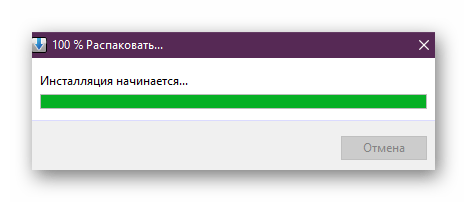
-
После запуска ПО ожидайте завершения распаковки.
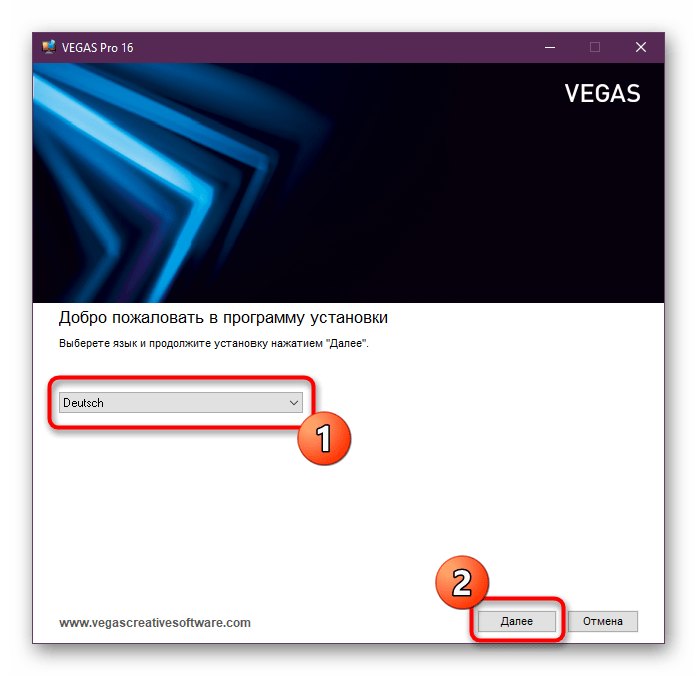
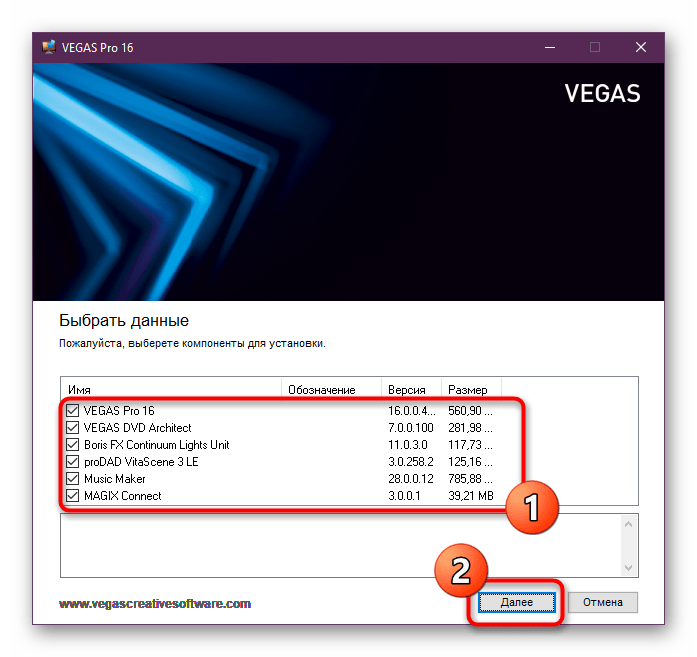
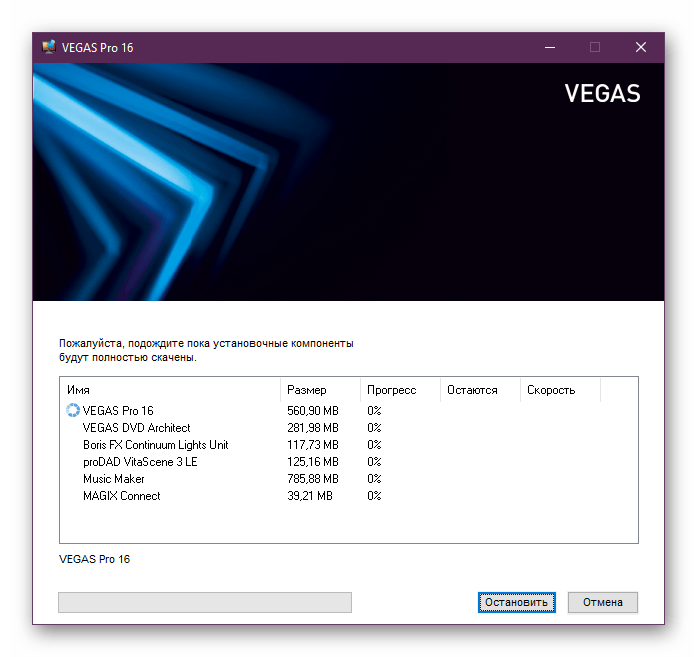
Теперь самое время рассказать о дополнительных компонентах версии Pro, выбор установки которых появляется на стадии загрузки. Сюда входят следующие элементы:
| Vegas Pro | Непосредственно необходимый видеоредактор |
| Vegas DVD Architect | Инструмент для создания и записи Blu-ray дисков |
| Boris FX Continuum Lights Unit | Дополнительное средство, заменяющее стандартные инструменты управления эффектами света. С описанием каждой функции этого расширения читайте на сайте компании |
| proDAD VitaScene 3 LE | Примерно такое же средство, как было описано выше, только добавляющее различные эффекты переходов между кадрами и включающее множество дополнительных видеофильтров |
| Music Maker | Дополнительный музыкальный редактор, позволяющий создавать музыку, всячески редактировать ее, заниматься сведением и мастерингом |
| MAGIX Connect | Точно неизвестно, какую именно информацию собирает это обеспечение, но официально оно используется для получения сведений о регистрации аккаунта и активации лицензионного ключа |
Вы сами вправе решать, какие из дополнительных компонентов следует установить. Впрочем, ничего не мешает когда-то в будущем повторно запустить инсталлятор и добавить требуемые программы.
Шаг 3: Запуск и использование
На этом этап установки можно считать успешно завершенным. Осталось только запустить Sony Vegas и проверить, как она работает.
- При запуске всегда будет отображаться приветственное окно, где можно активировать программу через серийный ключ, перейти к покупке онлайн или начать использование пробной версии. Обратите внимание, справа от надписи «Start trial version» отображается количество оставшихся дней на изучение софта. По истечении периода придется приобретать ключ или завершать работу в этом ПО.
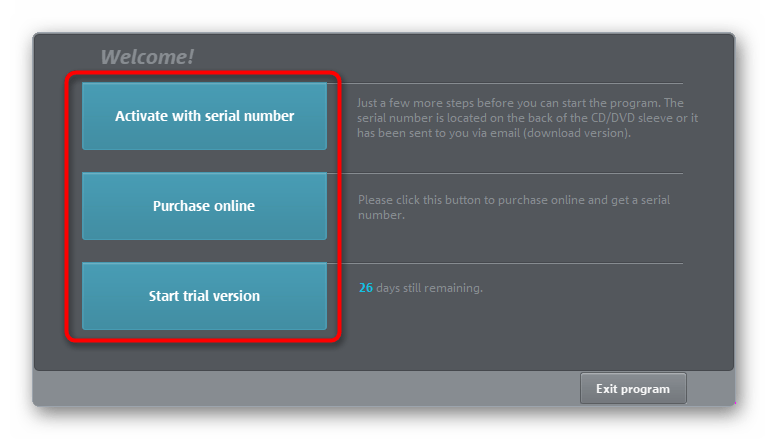
- После выбора «Start trial version» кликните на появившуюся желтую кнопку «Test program».
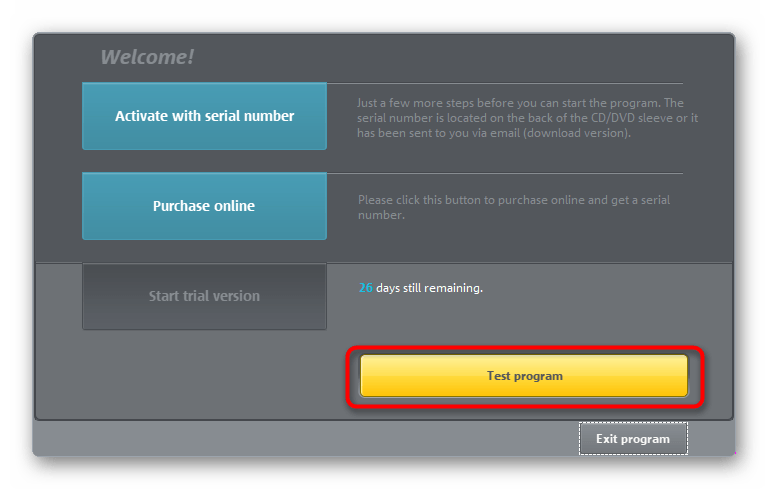
- На запуск редактора потребуется некоторое время, что зависит от мощности компьютера. Первый старт всегда длится дольше всего.
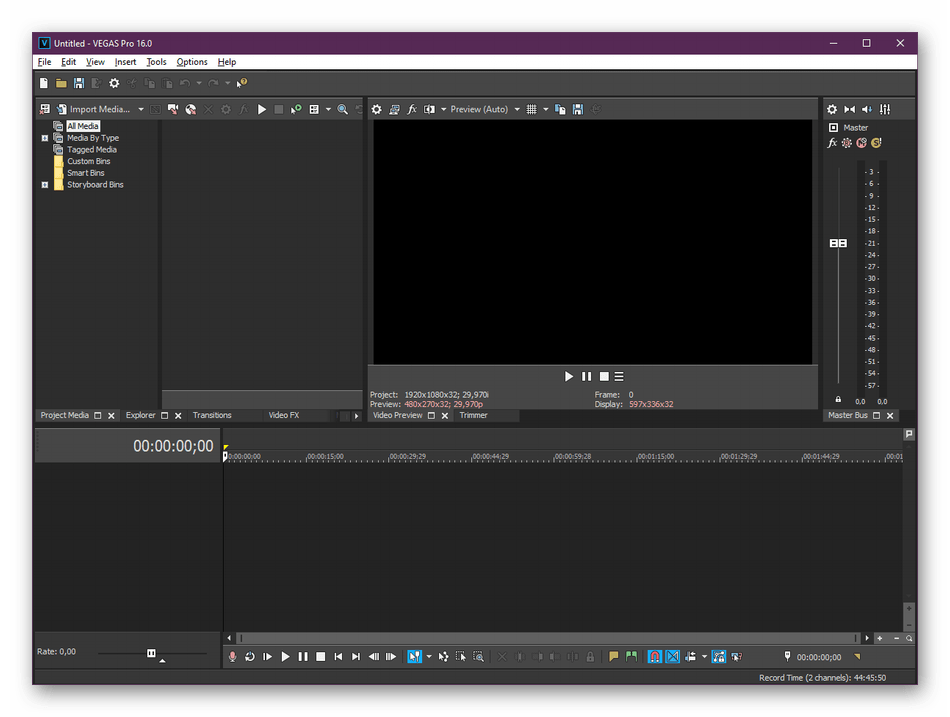
- Через меню «Help» вы можете открыть меню интерактивного обучения от разработчиков, чтобы начать освоение инструментов.
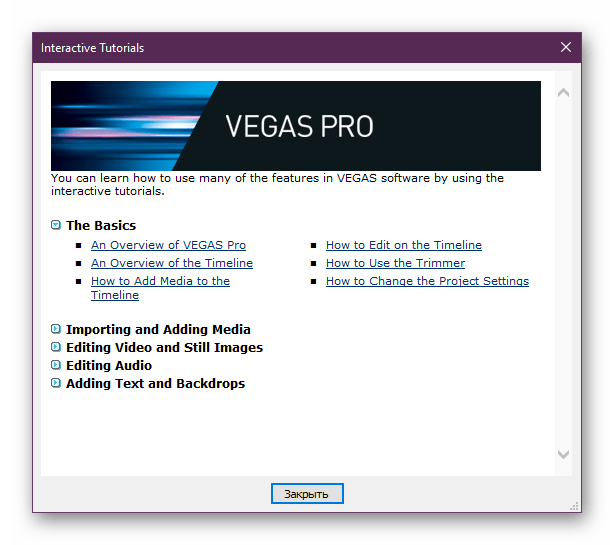
На нашем сайте тоже находится отдельная статья, где собрано множество материалов по использованию Сони Вегас. Если вы впервые сталкиваетесь с этим софтом, рекомендуем изучить информацию, перейдя по указанной ниже ссылке.
Решение частых проблем с установкой
Периодически пользователи, желающие установить Сони Вегас, сталкиваются с возникновением различного рода сложностей, мешающих выполнить поставленную задачу. Существует ряд самых часто встречающихся неполадок, решения которых вы и увидите далее.
Установка недостающих системных библиотек
Для нормальной работы любого программного обеспечения в операционной системе должны быть установлены все необходимые библиотеки. Каждый софт требует разных файлов, потому иногда могут появляться уведомления о недостающих компонентах. В таком случае их потребуется скачать с официального сайта и установить. Sony Vegas требует в основном .NET Framework, но проблемы иногда возникают и с Visual C++, DirectX. Всю нужную информацию по инсталляции вы найдете в указанных далее материалах

Восстановление и очистка реестра
Периодически в реестре Windows собирается различный мусор или возникают сбои в определенных параметрах. Возникновение подобного рода ситуаций иногда приводит к критическим ошибкам во время установки софта. Решается это достаточно просто — понадобится проведение очистки и восстановления реестра.

Сброс системных параметров чисел
По умолчанию операционная система использует определенные числовые форматы времени, даты, денег и других единиц. Пользователь самостоятельно может изменить эти настройки либо же происходит непредвиденный сбой. Как показывает практика, Sony Vegas достаточно чувствительна к таким изменениям. Поэтому если приведенные выше рекомендации не принесли никакого результата, советуем выполнить следующее:
- Откройте «Пуск» и, воспользовавшись поиском, отыщите «Панель управления».
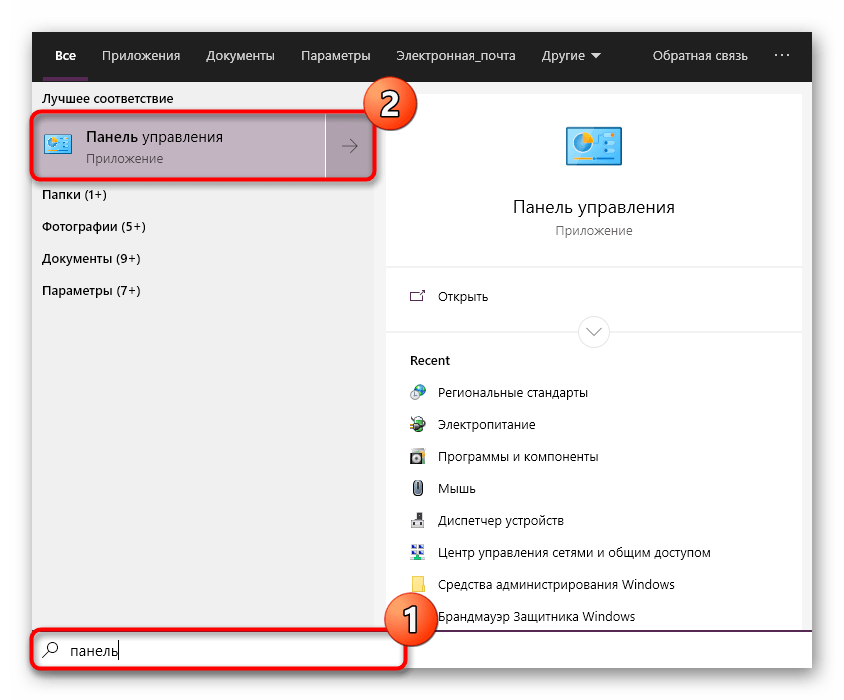
- Там перейдите в раздел «Региональные стандарты».

- Откройте меню «Дополнительные параметры».
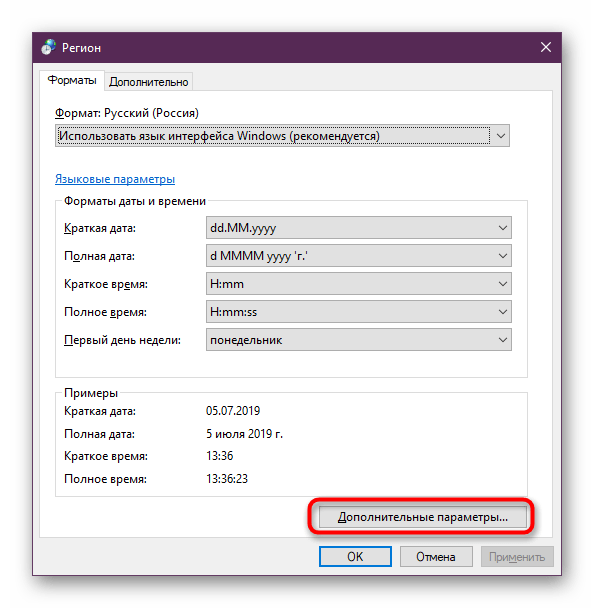
- В первой вкладке «Числа» нажмите на кнопку «Сбросить».
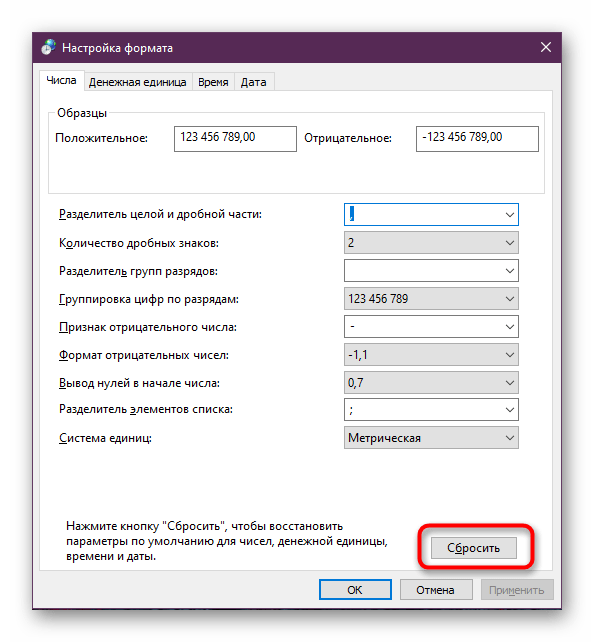
- Подтвердите внесение изменений.
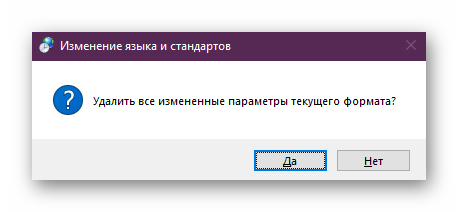
После выполнения этих действий желательно перезапустить компьютер, чтобы все настройки стали корректными. Затем уже можно переходить непосредственно к еще одной попытке установки Sony Vegas Pro.
Как видите, ничего сложного в инсталляции рассмотренного программного обеспечения нет, а частые проблемы решаются достаточно просто и быстро. Вам остается только воспользоваться приведенными инструкциями, чтобы разобраться с установкой этого популярного видеоредактора.
Источник: lumpics.ru
Sony Vegas Pro 11 на русском крякнутый

Видеомонтаж
Автор Ru На чтение 2 мин. Опубликовано 28.04.2023 Modified by 28.04.2023
Описание программного обеспечения:
Sony Vegas Pro 11 — это программное обеспечение для редактирования видео, которое позволяет пользователям создавать видео профессионального качества. Он предлагает широкий спектр функций, включая расширенные инструменты редактирования видео, редактирование звука, коррекцию цвета и визуальные эффекты. Программное обеспечение предназначено для профессиональных видеоредакторов и кинематографистов, но также может использоваться новичками, которые только начинают заниматься редактированием видео.
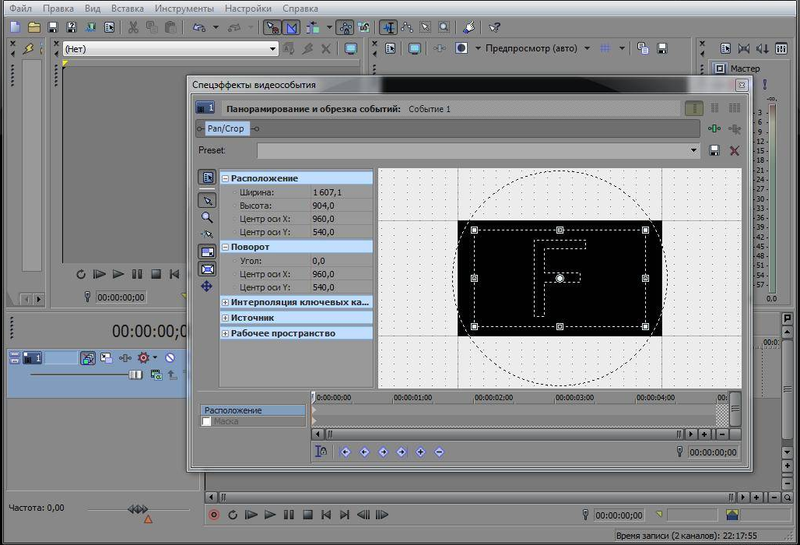
Как установить:
Чтобы установить Sony Vegas Pro 11, пользователям необходимо загрузить программное обеспечение с официального сайта или из надежного стороннего источника. После загрузки программного обеспечения пользователям необходимо следовать инструкциям мастера установки, чтобы завершить процесс установки. Пользователям будет предложено выбрать язык и папку назначения, а затем программное обеспечение будет установлено на их компьютеры.
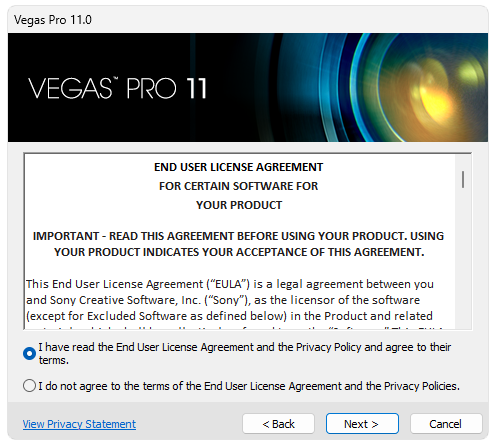
Как использовать:
Чтобы использовать Sony Vegas Pro 11, пользователям необходимо открыть программное обеспечение и импортировать видеофайлы, которые они хотят отредактировать. Программное обеспечение предлагает широкий спектр инструментов, которые можно использовать для редактирования видео, включая обрезку, разделение и объединение клипов. Пользователи также могут добавлять к своим видео визуальные эффекты и цветокоррекцию. Программное обеспечение также поставляется с инструментами для редактирования аудио, которые позволяют пользователям редактировать и улучшать звук своих видео.
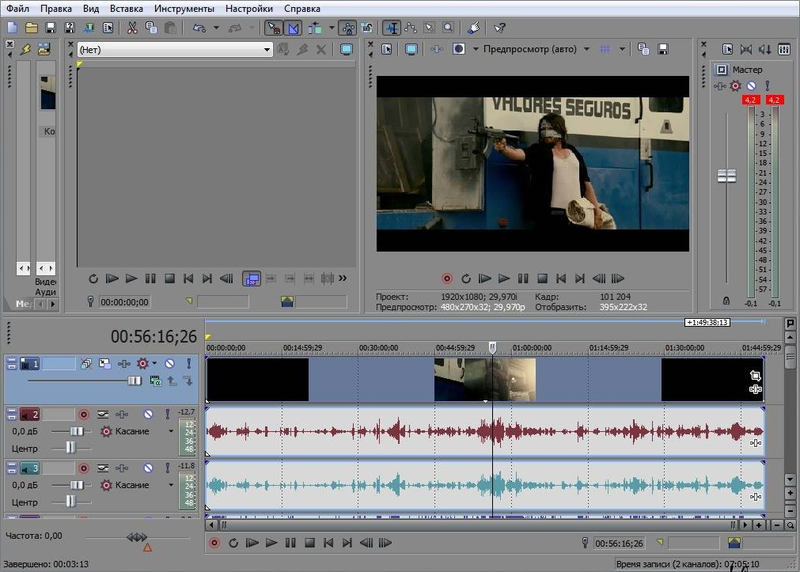
Преимущества и недостатки:
К преимуществам Sony Vegas Pro 11 относятся передовые инструменты редактирования видео, редактирования звука, цветокоррекции и визуальных эффектов. Программное обеспечение предназначено для профессиональных видеоредакторов и кинематографистов и предлагает широкий спектр функций, которые могут помочь пользователям создавать видео профессионального качества. Однако программное обеспечение может быть довольно дорогим и может не подходить для новичков, которые только начинают заниматься редактированием видео. Кроме того, для бесперебойной работы программного обеспечения может потребоваться мощный компьютер, что может быть недостатком для пользователей со старыми компьютерами.
Скачать
Бесплатно скачать взломанный Sony Vegas Pro через торрент вы можете посредством имеющейся ниже кнопки.
Скачать программу Sony Vegas Pro 11 на русском крякнутый бесплатно
| Язык: | Английский |
| Активация: | RePack |
| Платформа: | Windows XP, 7, 8, 10, 11 |
У нас всегда можно скачать последнюю версию Sony Vegas Pro 11 на русском крякнутый бесплатно или прямой ссылкой.
Источник: soft-mix.ru
Как установить Сони Вегас Про 11
Для того, чтобы установить Вегас Про 11 на свой компьютер для начала убедитесь, что он подходит под системные требования Sony Vegas Pro 11.
Если все требования соблюдены, далее можно скачать Сони Вегас Про 11.
Выбираем разрядность, соответствующую разрядности системы, посмотреть свою разрядность можно в свойствах компьютера.

Для 32-разрядных систем выбираем Сони Вегас Про 11 32 бита, для 64 — Sony Vegas 11 64 bit.
Запускаем установщик программы, язык по умолчанию английский, далее можно перевести программу на русский с помощью русификатора Вегас Про 11. Жмем Next.

Принимаем лицензионное соглашение, установив флажок, как на скриншоте ниже. Жмем Next.

Далее можно выбрать, в какую папку будет установлен Вегас Про 11. Выбирайте или оставьте по умолчанию. Флажок «Create a shortcut on the desktop» создаст ярлык на рабочем столе для запуска программы. Рекомендуем создать его. Жмем Install.

Запустится установка Вегаса. Просто ожидаем выполнения всех операций установки.

Далее появится окно, сообщающее об успешной установке программы. Можно переходит к русификации программы и кряканию.
Источник: freevegaspro.site